ビューポート尺度と注釈尺度を同期させる方法
オブジェクトの「異尺度対応の尺度」とビューポートの尺度が一致しているのにも関わらず、表示されない場合は、「ビューポートの尺度」と「注釈尺度」がズレていないかチェック。 ズレている場合は同期させる必要があります。 一番簡単な同期方法は、ステータスバーの[ビューポート尺度]をクリックしてドロップ ダウンリストから尺度を選ぶこと。ステータスバーのドロップダウンリストからビューポートの尺度を変更すると、自動的に「注釈尺度」がビューポート尺度と同じに設定されます。 (尺度を変更しなくても、ドロップダウンリストから同じ尺度を再度選んでやれば注釈尺度も同期されます。)
☆「オプジェクトのプロパティ管理」の中では「注釈尺度」と「ビューポート尺度」がそれぞれ別々に設定可能となります。ここでビューポート尺度を変更してしまって、注釈尺度とズレが生じているのを忘れていて、異尺度対応オブジェクトが表示されない???となることがあるわけです(笑) あえて意図的にそうする高度なテクニックもありますが、分かりにくいので基本的には同期させておいたほうが良いと思います。
関連記事 AutoCADのコツ 縮尺について(モデル空間とペーパー空間の使い方) AutoCADのコツ 異尺度対応を使いこなす簡単な方法
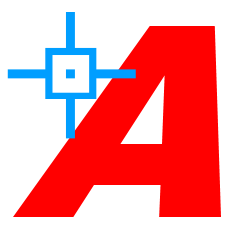
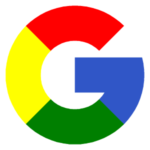

コメント